
Lien vers une page Web, une adresse courriel, un numéro de téléphone ou une page dans Pages sur le Mac
Vous pouvez transformer du texte ou certains objets (formes, lignes, images, dessins, zones de texte, équations, groupe d’objets et dessins animés) en un lien :
Accède à un signet (dans un document de traitement de texte) ou à une autre page (dans un document de mise en page)
Ouvre un site Web ou un courriel
Appelle un numéro de téléphone
Vous pouvez modifier le texte du lien ou les destinations, ou supprimer les liens afin que le texte se comporte à nouveau comme un texte normal.
Ajouter un lien
Cliquez en maintenant la touche Contrôle enfoncée sur un objet, une zone de texte ou du texte sélectionné que vous voulez transformer en lien, choisissez Ajouter un lien, puis choisissez une destination (page Web, courriel, numéro de téléphone, page ou signet).
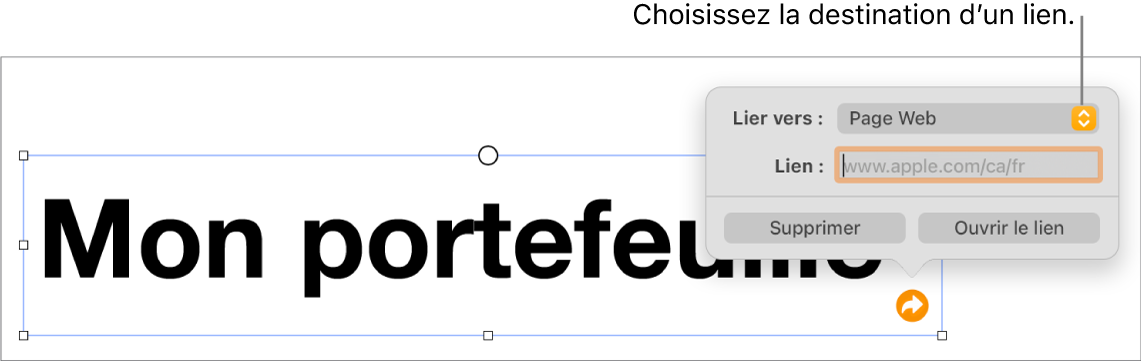
Précisez la destination :
Page Web : Ouvre une page Web dans un navigateur. Dans le champ Afficher, entrez le texte à afficher pour les lecteurs. Par exemple, vous pourriez vouloir afficher le nom du domaine et non l’intégralité de l’adresse Web. Dans le champ Lien, entrez l’URL de la page Web.
Adresse courriel : Ouverture d’un courriel adressé à l’adresse indiquée dans le champ À. Dans le champ Afficher, entrez le texte à afficher pour les lecteurs. Par exemple, vous pourriez vouloir afficher le nom du destinataire et non l’intégralité de l’adresse courriel. Saisissez un objet dans le champ Objet ou laissez-le vide.
Numéro de téléphone : Appelle un numéro de téléphone. Dans le champ Numéro, entrez un numéro de téléphone. Dans le champ Afficher, entrez le texte à afficher pour les lecteurs. Par exemple, vous pourriez vouloir afficher le nom de l’entreprise ou de la personne à laquelle le numéro appartient.
Page : Mène à une autre page du document. Cliquez sur le menu contextuel Page, puis choisissez la page que vous voulez associer. Dans le champ Afficher, entrez le texte à afficher pour les lecteurs.
Signet : Mène au texte que vous avez mis en signet. Cliquez sur le signet que vous voulez associer. Dans le champ Afficher, entrez le texte à afficher pour les lecteurs.
Pour vérifier la destination, cliquez sur le bouton pour Ouvrir le lien, Rédiger un courriel, Appeler, Aller à la page ou Aller aux signets; autrement, cliquez sur la page pour fermer l’éditeur de lien.
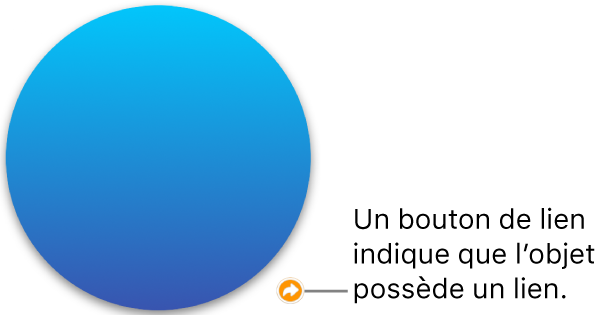
Le texte lié est souligné et un bouton de lien (ressemblant à une flèche courbe) s’affiche à côté des objets liés.
Modifier ou supprimer un lien
Cliquez sur le texte lié ou sur le bouton de lien sur l’objet lié, ou double-cliquez sur un lien dans une cellule de tableau.
Dans l’éditeur de lien, cliquez sur Modifier.
Apportez vos modifications ou cliquez sur Supprimer.
Lorsque vous supprimez un lien, le texte de celui-ci est conservé, mais sa mise en forme est supprimée et le lien n’est plus actif.
Lorsque vous avez terminé, cliquez sur la page pour fermer l’éditeur de lien.
Activer ou désactiver la mise en forme automatique des URL, des adresses courriel et des numéros de téléphone
Pages détecte automatiquement les adresses Web (URL) valides et les adresses courriel, et les stylise (par exemple, en les soulignant ou en modifiant leur couleur) pour indiquer que ces liens sont actifs. Les numéros de téléphone ne sont pas mis en forme par défaut comme des liens, mais vous pouvez activer la mise en forme automatique des numéros de téléphone. Vous pouvez également désactiver la mise en forme automatique des liens pour les URL et les adresses courriel.
Pour que Pages mette en forme ou non les URL des sites Web, les adresses courriel et les numéros de téléphone en tant que liens actifs, vous pouvez mettre à jour les réglages pour la mise en forme automatique.
Choisissez Pages > Réglages (à partir du menu Pages en haut de l’écran).
Cliquez sur Correction automatique en haut de la fenêtre des réglages.
Dans la section Mise en forme, effectuez l’une des opérations suivantes :
URL des sites Web et adresses courriel : Cochez ou décochez la case « Ajouter automatiquement des liens aux pages Web et aux courriels ».
Numéros de téléphone : Cochez ou décochez la case « Ajouter automatiquement des liens aux numéros de téléphone ».
Si vous ne voulez pas que les liens fassent l’objet d’une mise en forme, mais qu’ils soient quand même actifs, cochez « Ajouter automatiquement des liens aux pages Web et aux courriels » ou « Ajouter automatiquement des liens aux numéros de téléphone » et décochez « Appliquer automatiquement le style de lien ».
Le réglage s’applique au nouveau texte que vous saisissez dans tous les documents Pages. La modification n’a pas d’incidence sur les liens existants.
Astuce : Vous pouvez ajouter un bouton à la barre d’outils pour ouvrir l’éditeur de lien lorsque vous sélectionnez du texte dans le document.